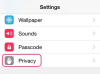На главном экране iPhone должны отображаться только страницы, занятые значками приложений и папок.
Кредит изображения: pcruciatti / iStock / Getty Images
На главном экране iPhone отображается ваша коллекция приложений и папок. Маленькие точки над док-станцией отображают количество занятых страниц главного экрана вашего iPhone. Однако сбои при синхронизации и обновлении iOS могут случайно создать пустые страницы главного экрана. Вы можете удалить пустые страницы домашнего экрана, сбросив макет домашнего экрана на самом iPhone или восстановив iPhone до предыдущей резервной копии.
Сбросить макет главного экрана
Шаг 1
Откройте меню «Настройки» и выберите «Общие».
Видео дня
Шаг 2
Нажмите «Сбросить».
Шаг 3
Выберите «Сбросить макет главного экрана». Это вернет ваш домашний экран к конфигурации значков по умолчанию без пользовательских папок и обоев.
Восстановить из резервной копии iTunes
Шаг 1
Подключите iPhone к компьютеру с помощью кабеля USB.
Шаг 2
Запустите iTunes и выберите «iPhone» в строке меню.
Шаг 3
Выберите вкладку «Сводка».
Шаг 4
Нажмите «Восстановить резервную копию», чтобы вернуть iPhone к предыдущей резервной копии и конфигурации домашнего экрана.
Кончик
Если вы не создали резервную копию своего iPhone на компьютере, вы также можете восстановить свой iPhone из резервной копии iTunes, чтобы вернуться к предыдущей компоновке домашнего экрана.
Предупреждение
Сброс макета главного экрана удаляет все пользовательские папки и обои с вашего iPhone.
Восстановление iPhone из предыдущей резервной копии вернет все данные вашего iPhone к дате резервного копирования, а не только конфигурацию домашнего экрана.